Файл: Практическая работа 1. Образовательные информационные ресурсы.docx
ВУЗ: Не указан
Категория: Не указан
Дисциплина: Не указана
Добавлен: 09.12.2023
Просмотров: 356
Скачиваний: 3
ВНИМАНИЕ! Если данный файл нарушает Ваши авторские права, то обязательно сообщите нам.
Карта опроса №1
-
Зайти в MS Excel. -
Набрать данные на 10 товаров в следующем виде:
Название товара
Количество
Цена за 1 единицу
-
Добавить столбец «Стоимость» и сосчитать по формуле. -
Сосчитать итог по последнему столбцу. -
Отсортировать таблицу по алфавиту. -
Оформить границы таблицы синим цветом. -
Добавить заголовок таблицы «Счет-фактура». -
Вставить пустую строку после 4 товара. -
Вставить столбец «№ п/п» в начало таблицы и заполнить его. -
Сохранить таблицу в файле под именем «ПР18-1(ФИО)». -
Выйти из MS Excel.
Практическая работа №19.
Оформление и редактирование электронных таблиц.
Цель работы: формирование навыков редактирования и оформления в электронных таблицах MS Excel.
Оборудование: персональный компьютер, программа MS Excel, методические указания по работе (в электронном виде находятся в папке «Методические указания» на рабочем столе компьютера), карты-задания
Содержание и последовательность выполнения практической работы:
-
Инструктаж по технике безопасности -
Выполнение практического задания
Теория.
-
Форматирование таблицы.-
Установка формата на столбец (фрагмент таблицы).
-
-
пометить нужный фрагмент таблицы (лучше до заполнения); -
в меню выбрать пункт “Формат” и затем пункт “Ячейки”; -
выбрать вкладку “Число”; -
выбрать нужный формат и щелкнуть на кнопку “ОК”.
-
Вставка строки (столбца).
-
установить курсор в нужное место таблицы; -
в меню выбрать пункт “Вставка”; -
выбрать пункт “Строки” или “Столбцы”.
-
Удаление строки (столбца).
-
установить курсор в нужное место таблицы; -
в меню выбрать пункт “Правка”; -
выбрать пункт “Удалить”; -
выбрать пункт “Строку” или “Столбец” и затем пункт “ОК”.
-
Оформление границ таблицы.
-
пометить нужный фрагмент таблицы; -
в меню выбрать пункты “Формат” и “Ячейки”; -
выбрать вкладку “Граница”; -
выбрать тип линии и цвет, указать месторасположение границ и щелкнуть на кнопке “ОК”.
-
Вставка и центрирование заголовка таблицы.
-
выше таблицы вставить пустую строку; -
набрать текст заголовка; -
пометить строку с заголовком по ширине таблицы; -
в панели инструментов выбрать команду “Объединить и поместить в центре”.
-
Сортировка таблицы.
-
пометить нужный фрагмент таблицы; -
в меню выбрать пункт “Данные” и затем пункт “Сортировка”; -
указать по какому столбцу сортировать и порядок сортировки; -
щелкнуть на кнопке “ОК”.
-
Поиск и замена информации.
-
установить курсор на начало таблицы; -
в меню выбрать пункт “Правка”; -
выбрать пункт “Заменить”; -
набрать строку, которую надо найти, и строку, на которую заменяем; -
выбрать пункт “Заменить все”.
-
Проверка орфографии.
-
установить курсор на начало таблицы; -
в меню выбрать пункт “Сервис”; -
выбрать пункт “Орфография”; -
если предлагается вариант замены ошибки, то выбрать его; -
если нет подходящего варианта, исправить вручную; -
щелкнуть на команду “Заменить все” или “Автозамена”.
-
Вставка объектов (рисунок из файла, автофигура, заголовок).
Делается через пункты меню “Вставка” и “Рисунок”.
-
Вставка примечания.
-
установить курсор на нужную ячейку; -
в меню выбрать “Вставка”; -
выбрать пункт “Примечание”; -
набрать текст примечания и нажать клавишу ENTER.
Задание.
Карта опроса №2
-
Зайти в MS Excel. -
Дана таблица товаров на складе:
Наименование товара
Цена за единицу
Количество
Страна производитель
Таможенная пошлина
Авторучка
3,50
10000
Корея
5%
Браслет
45,00
250
Индия
10%
Зонт
280,00
2500
КНР
15%
Рулетка
28,00
15000
Япония
5%
Фен
510,00
120
Франция
10%
-
Рассчитать новую цену за единицу товара с учетом пошлины. -
Рассчитать, на какую сумму имеется на складе каждого товара. -
Рассчитать итоговые значения по соответствующим столбцам. -
Добавить в конце таблицы строку “Среднее значение” и рассчитать его по соответствующим столбцам. -
Добавить заголовок таблицы “Учет товаров”. -
Оформить границы таблицы зеленым цветом. -
Сохранить таблицу в файле под именем «ПР18-2(ФИО)». -
Выйти из MS Excel.
Карта опроса №3
-
Зайти в MS Excel. -
Дана таблица междугородних переговоров (г.Пермь) абонентов телефонной сети г.Краснокамска (время указано в минутах):
Абонент
январь
февраль
Март
апрель
май
июнь
Борзов А.И.
150
10
30
80
34
15
Внуков В.О.
0
45
10
45
68
50
Гарина Е.К.
246
0
30
0
50
0
Ледова О.Д.
40
280
190
0
35
25
Сомов Н.Г.
128
790
25
28
190
200
-
Известно, что плата 1 минуты разговора с г.Пермь составляет 3 руб. 60 коп -
Рассчитать суммарную оплату междугородних разговоров за 1 полугодие каждого абонента. -
Рассчитать общую продолжительность разговоров всех абонентов по каждому месяцу. -
Рассчитать среднюю продолжительность разговоров каждого абонента в 1 полугодии. -
Добавить заголовок таблицы “Календарь нагрузки сети”. -
Оформить границы таблицы. -
Сохранить таблицу в файле под именем «ПР18-3(ФИО)». -
Выйти из MS Excel.
Практическая работа №20.
Решение математических задач средствами электронных таблиц Excel.
Цель работы: формирование навыков решения математических задач с помощью электронных таблиц MS Excel.
Оборудование: персональный компьютер, программа MS Excel, методические указания по работе (в электронном виде находятся в папке «Методические указания» на рабочем столе компьютера), карты-задания
Содержание и последовательность выполнения практической работы:
-
Инструктаж по технике безопасности -
Выполнение практического задания
Теория.
-
Вычисление определителей с помощью электронных таблиц MSExcel.
-
Установить курсор в ячейку где должен быть ответ; -
В меню выбрать пункт «Вставка»; -
Выбрать пункт «Функция»; -
Выбрать категорию «Математические»; -
Выбрать функцию «МОПРЕД»; -
Задать диапазон клеток матрицы и щелкнуть на «ОК».
-
Вычисление произведения матриц.
-
Выделить диапазон ячеек для ответа (по размеру получаемой матрицы); -
В меню выбрать пункт «Вставка»; -
Выбрать пункт «Функция»; -
Выбрать категорию «Математические»; -
Выбрать функцию «МУМНОЖ»; -
В строке «Массив 1» ввести диапазон ячеек первой матрицы; -
В строке «Массив 2» ввести диапазон ячеек второй матрицы; -
Нажать одновременно клавиши: SHIFT + CTRL + ENTER.
-
Вычисление обратной матрицы.
-
Выделить диапазон ячеек для ответа (по размеру получаемой матрицы); -
В меню выбрать пункт «Вставка»; -
Выбрать пункт «Функция»; -
Выбрать категорию «Математические»; -
Выбрать функцию «МОБР»; -
В строке «Массив» ввести диапазон ячеек матрицы; -
Нажать одновременно клавиши: SHIFT + CTRL + ENTER.
Задание.
Карта опроса №1
-
Зайти в программу MS Excel. -
Переименовать Лист1 в «Определители». -
Вычислить определители с помощью MS Excel:
1)
 2)
2)  3)
3) 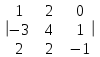 4)
4) 
5)
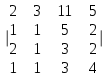 6)
6) 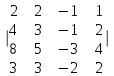 7)
7) 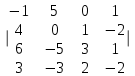
8)
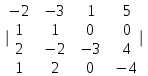 9)
9) 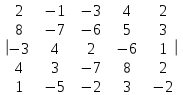
-
Сохранить вычисления в файле под именем «ПР20(ФИО)» в своей папке.
Карта опроса №2
-
Зайти в программу MS Excel. -
Открыть файл «ПР20(ФИО)» в своей папке. -
Переименовать Лист2 в «Матрицы». -
Найти произведение матриц с помощью MS Excel:
а)
 и
и 
б)
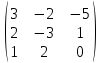 и
и 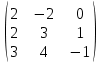
в)
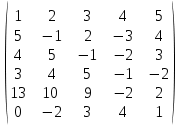 и
и 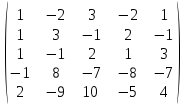
-
Найти обратную матрицу с помощью MS Excel:
а)

б)
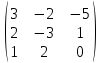 в)
в) 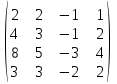
-
Сохранить вычисления в файле под именем «ПР20(ФИО)» в своей папке.
Практическая работа №21.
Основные положения СУБД Ms Access.
Цель работы: ознакомиться с основными возможностями СУБД MS Access.
Оборудование: персональный компьютер, программа MS Access., методические указания по работе (в электронном виде находятся в папке «Методические указания» на рабочем столе компьютера), карты-задания
Содержание и последовательность выполнения практической работы: